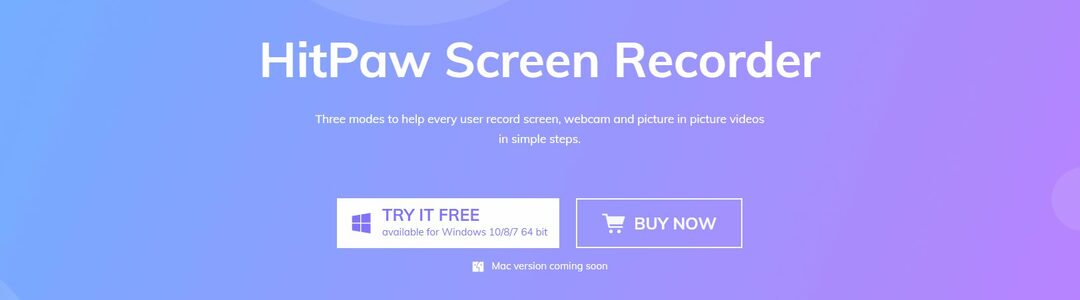- Independentemente de você ser um streamer ou dar aulas on-line, bom o software de captura de tela o levará muito.
- É por isso que decidimos compilar esta lista dos melhores gravador de tela para o seu PC com Windows 10.
- Incluímos entradas como Camtasia, Gravador de tela Icecream e outras ferramentas.
- Portanto, se você estiver procurando por um gravador de tela parcial ou um gravador de tela inteira, navegue pelas entradas abaixo.

Gravador de ecrã soluções de software são ótimas para capturar sua área de trabalho para criar vídeos. Por exemplo, você pode fazer um vídeo sobre algum problema que está enfrentando em seu computador ou fazer um tutorial se tiver uma solução para outro problema.
Mas encontrar um bom programa para gravar sua tela pode ser um desafio, já que a maioria não faz um bom trabalho nisso.
O Windows 10 tem um gravador de tela integrado chamado Xbox Game Bar, mas é mais adequado para gravar jogos.
É por isso que criamos esta lista dos 5 principais programas de gravação de tela que podem capturar não apenas jogos, mas também qualquer outra coisa que aconteça em sua área de trabalho.
Vamos olhar mais de perto.
Este é o melhor software de gravação de tela para Windows 10

Icecream Screen Recorder é uma ferramenta confiável de software de gravação de tela para Windows 10, com recursos suficientes para satisfazer, mas não confundir você.
Permite que você adicione teclas de atalho para tornar a gravação uma brisa e suporta suas próprias marcas d'água para que você não precise adicionar seu logotipo durante o estágio de edição.
Ele também pode focar no ponteiro do mouse e você pode selecionar uma determinada área da tela para gravar em vez de gravar tudo. Ele ainda permite aumentar e diminuir o zoom durante a gravação do vídeo.
Vamos dar uma olhada rápida em seu características principais:
- Seleção da área da tela: selecione a área que deseja gravar
- Painel de desenho: adicione setas, linhas e marcas à sua captura
- Histórico do projeto: você pode encontrar facilmente seus projetos anteriores
- Marca d'água pessoal: personalize seu vídeo adicionando sua assinatura / logotipo
- Ampliar durante a gravação: amplie um objeto
- Grave ao redor do mouse: selecione a área ao redor do cursor que deseja gravar
O Icecream Screen Recorder pode ser testado gratuitamente e você pode baixá-lo no link abaixo.

Gravador de tela Icecream
Capture sua tela do Win 10 sem esforço e compartilhe-a com o mundo inteiro!
Ao fazer uma lista dos principais gravadores de tela, observamos critérios importantes, como recursos de gravação de vídeo, requisitos do sistema, quão amigável é, quanto custa e muito mais.
Bem, Movavi Screen Recorder parece ter tudo sob controle, já que pode gravar sua tela com grande efeito, mesmo em 4K, é muito leve para os requisitos do seu sistema, é fácil de usar e pode até ser testado gratuitamente.
Usá-lo é apenas uma questão de pressionar alguns botões, e você pode até mesmo cortar e editar suas gravações assim que terminar, para que quaisquer partes irrelevantes de um vídeo possam ser facilmente eliminadas.
O programa é especialmente voltado para a gravação de videochamadas, podendo captar webinars e chamadas online, gravação de instruções de vídeo e tutoriais e captura de streaming de vídeos e online eventos.
Mais ainda, se você quiser testar o programa antes de comprá-lo, pode ir em frente, pois há uma versão gratuita dele disponível para download.
Possui todos os recursos do programa básico, exceto a inclusão de marcas d'água no vide final e a incapacidade de marcar vídeos para upload no YouTube.
No entanto, essas desvantagens ainda permitem que você teste o programa em todos os seus efeitos, permitindo que você tome uma decisão mais informada se deve comprá-lo ou não.

Movavi Screen Recorder
Não poderíamos criar uma lista dos melhores gravadores de tela sem mencionar o Movavi Screen Recorder apenas por sua versatilidade!

Camtasia é uma ferramenta de software de gravação de tela poderosa para Windows 10. Se você pensou que o Snagit tem muitos recursos, você ainda não viu nada.
O Camtasia vem com um editor de vídeo completo e módulo de renderização de vídeo. Se você é fazendo tutoriais, então este é provavelmente o melhor software que você pode usar.
Se você pudesse pensar em um recurso, o Camtasia provavelmente o tem - então demorará muito para falar sobre todas as coisas que ele pode fazer.
Há um teste gratuito disponível que você pode usar para descobrir se vale a pena para você, mas esse é o preço que você tem que pagar por um conjunto completo de ferramentas.

Camtasia
Capture qualquer coisa em sua área de trabalho do Windows 10 com o melhor gravador de tela e editor de vídeo tudo-em-um!

Snagit é uma ferramenta de software de gravação de tela premium para Windows 10. Você pode experimentar com o teste gratuito.
Snagit não é apenas uma ferramenta de captura de tela, mas também contém um poderoso editor de vídeo, vem com suporte técnico gratuito e tem integração com vários serviços online.
Snagit é a maneira inteligente e conveniente de transmitir sua opinião, eliminar confusão e preparar seu conteúdo para o futuro.
Se você está procurando por algo profissional com uma quantidade insana de recursos e uma equipe de suporte que pode ajudá-lo a percorrer esses recursos, o Snagit é sua opção.
Vamos dar uma olhada rápida em seu características principais:
- Personalize e edite cada captura de tela com ferramentas de marcação de qualidade profissional
- Corte qualquer parte de suas gravações de tela
- Converta vídeos em GIFs animados
- Ferramentas de gravação de tela premium

Snagit
Transforme sua área de trabalho em um guia prático visual com o melhor software de captura de tela e gravação!

TechSmith Capture é uma solução de software de gravação de tela gratuita para Windows 10. Anteriormente conhecido como Jing, é feito pela mesma equipe por trás do Snagit e do Camtasia Studio.
Ao contrário dos dois, Jing tem menos opções e é bastante simples.
Disponível para Windows e Mac, o TechSmith Capture pode não apenas gravar sua tela para criar vídeos, mas também tirar instantâneos para salvar imagens. As gravações de vídeo podem ser carregadas no Screencast e compartilhadas com outras pessoas gratuitamente.
⇒ Baixe o TechSmith Capture

ActivePresenter é uma ferramenta de software de gravação de tela para Windows 10 projetada para empresas. É ideal para gravar apresentações no escritório.
A Atomi fabrica o ActivePresenter e o empacota com alguns recursos realmente elaborados que tornam muito fácil fazer uma apresentação ou usar o software em um ambiente educacional.
Vamos dar uma olhada rápida em seu características principais:
- Grave todos os movimentos na tela com alta resolução e taxa de quadros
- Grave a webcam e o som do sistema simultaneamente
- Corte, copie, remova qualquer parte do vídeo gravado
- Grave narração de voz durante a gravação ou posteriormente na fase de edição
- Fade in / fade out do áudio, redução de ruído de áudio
- Ferramentas avançadas de anotação: zoom-n-pan, formas, textos explicativos, legendas ocultas, efeitos do cursor do mouse, vários recursos (vídeo, imagem, áudio, Vídeo do youtube)
- Desfocar partes sensíveis do vídeo ou fazer efeitos de tela verde (efeito chroma key)
Quando terminar de capturar e editar sua tela de vídeo, você pode exportar seu projeto não apenas como um vídeo, mas também vários formatos como Word, Excel, PDF, PowerPoint, Flash e até uma simulação de HTML5.
⇒ Baixe ActivePresenter
Essas foram algumas das melhores ferramentas de gravação de tela para o Windows 10. Obviamente, você pode decidir por si mesmo qual é a melhor ferramenta para você, dependendo do que exatamente deseja fazer.
Isso tem sido útil para muitos usuários que precisam adicionar capturas de tela e vídeos a seus guias e tutoriais. Deixe-nos saber se isso ajudou você também!
Se você tiver dúvidas ou sugestões, fique à vontade para deixá-las na seção de comentários abaixo.
perguntas frequentes
Use qualquer um dos ferramentas de software que apresentamos acima para gravar sua tela. Basta clicar no Registro botão e siga as instruções na tela. É incrivelmente fácil.
Você também pode usar uma ferramenta de gravação de tela de terceiros que também tem uma versão gratuita como o gravador de tela Icecream ou vá para a barra de jogo do Windows embutida.
Use o aplicativo AZ Screen Recorder para gravar a tela do seu Android. Você também pode usar software de espelhamento de tela.